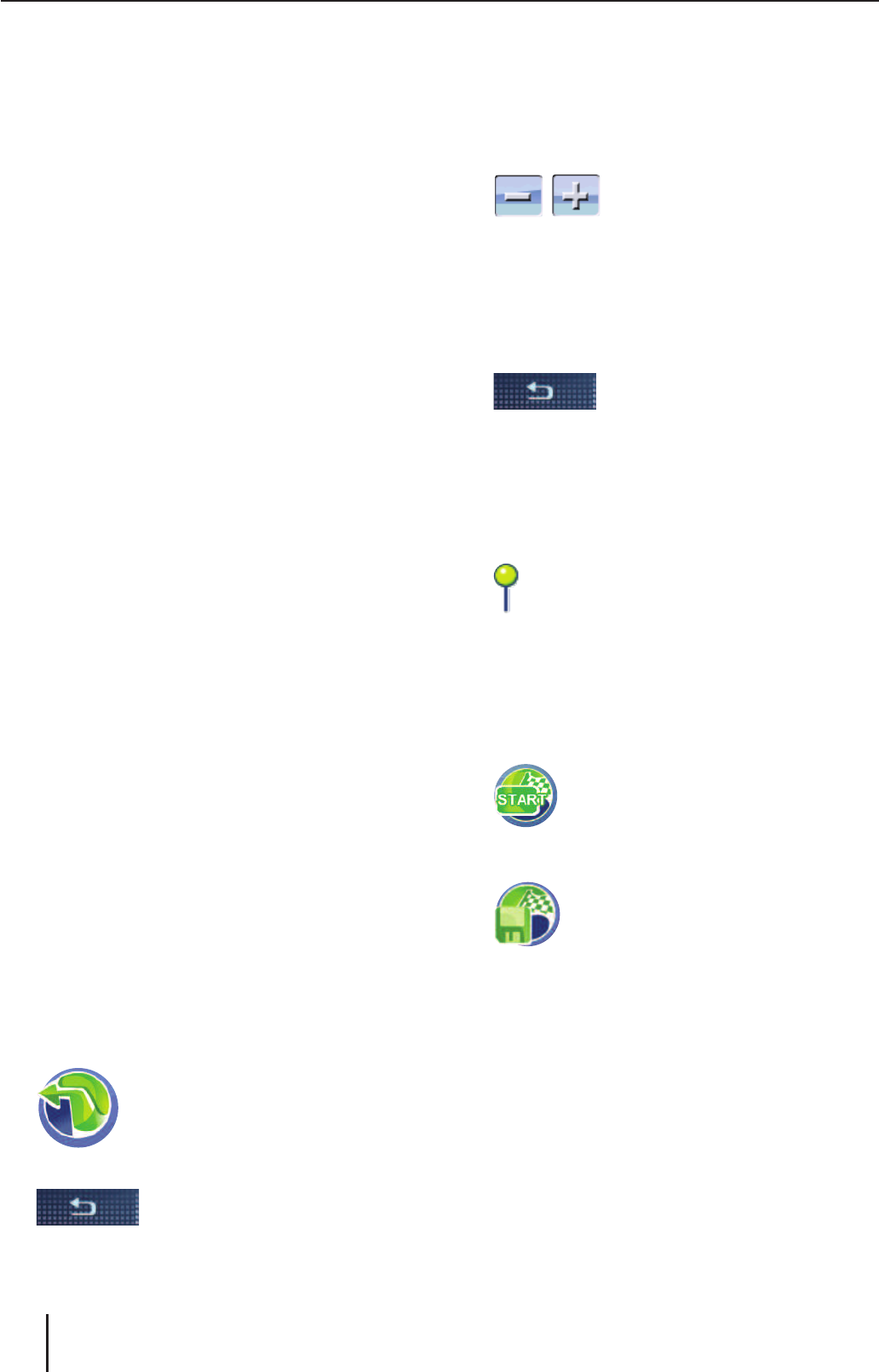28
Off-road-Zielführung | Arbeiten mit der Karte
Off-road-Zielführung
(Geocaching)
Geocaching ist die Suche nach Verstecken über
GPS. Die Koordinaten der Verstecke, sog. Geo-
caches, werden im Internet angeboten.
Mit dem Gerät ist es möglich, vollständig ohne
Berücksichtigung von Straßen zu navigieren und
Koordinaten als Ziel einzugeben. Wählen Sie für
die Off-road-Zielführung die Art der Routenbe-
rechnung „Offroad“ in den Routenoptionen. Das
Navigationsgerät unterstützt die Zielführung dann
wie ein digitaler Kompass:
Ein Pfeil weist in die Richtung des Ziels.
Die Entfernung bis zum Ziel (Luftlinie) wird
angezeigt.
Eine Route wird nicht berechnet.
Es werden keine Fahrempfehlungen gege-
ben.
Voraussetzung ist auch hier ausreichender GPS-
Empfang.
Geben Sie ein Ziel ein (Kap. „Zieleingabe“).
Wählen Sie „Offroad“ als Routenoption (Kap.
„Routenoptionen festlegen“).
Starten Sie die Zielführung (Kap. „Zielfüh-
rung“).
Hinweis:
Als mögliche Ziele bieten sich auch von Ihnen
fotografi erte Orte an. Wenn Sie mit dem Gerät
ein Foto aufnehmen, wird der Ort der Aufna-
me als Koordinaten mit dem Bild gespeichert
und kann als Ziel ausgewählt werden (Kap.
„Sonderziele (POI)“.
Arbeiten mit der Karte
Karte anzeigen
Tippen Sie im Hauptmenü auf das
Symbol.
- oder -
Tippen Sie in jedem beliebigen
Menü mehrfach auf die Schalt-
fl äche, bis die Karte angezeigt
wird.
•
•
•
•
W
W
W
W
W
Karte verschieben und skalieren
Um das gewünschte Zielgebiet auf der Karte zu
sehen, können Sie den Kartenausschnitt ver-
schieben und die Karte skalieren (verkleinern und
vergrößern).
Tippen Sie auf eines der Sym-
bole, um die Karte zu verklei-
nern bzw. zu vergrößern.
Tippen Sie auf die Karte und verschieben Sie
die Karte in die gewünschte Richtung.
Die Adresse bzw. die Koordinaten zum ange-
tippten Ort werden angezeigt.
Tippen Sie auf die Schaltfl äche,
um zu Ihrer aktuellen Position
zurückzukehren.
Tippen in Karte
Tippen Sie auf einen Ort (eine Straße oder ein
Sonderziel) in der Karte.
Der Ort wird markiert und die Adresse
bzw. die Koordinaten werden angezeigt.
Tippen Sie auf die gewünschte Adresse bzw.
die Koordinaten.
Das Menü Selected Position (Gewählte Posi-
tion) mit weiteren Schaltfl ächen wird ange-
zeigt.
Tippen Sie auf das Symbol, um den
Ort als Ziel zu übernehmen.
Die Zielführung wird gestartet.
- oder -
Tippen Sie auf das Symbol, um den
Ort zu speichern.
Die Tastatur wird angezeigt.
Geben Sie einen Namen für das Ziel ein und
tippen Sie auf die Schaltfl äche OK.
Das Ziel wird unter dem eingegebenen Na-
men im Menü My Destinations & Tours (Meine
Ziele & Touren) gespeichert (Kap. „Ziel-/Tou-
renspeicher“).
W
W
W
W
W
W
W
W